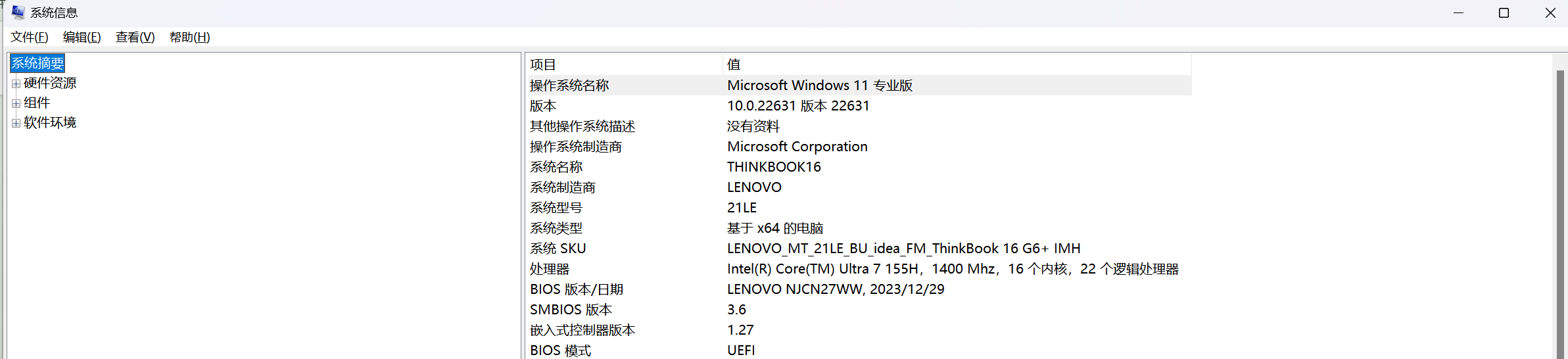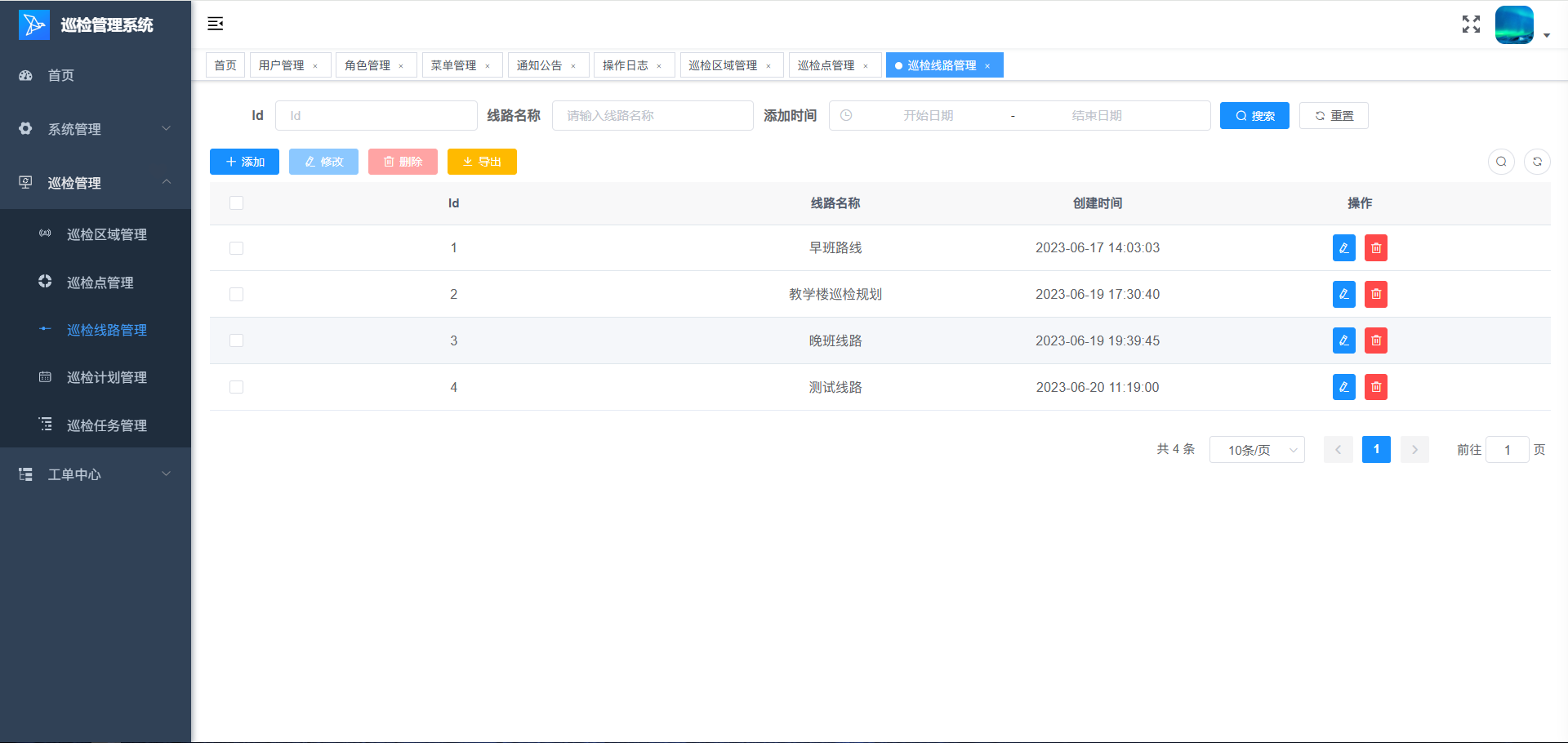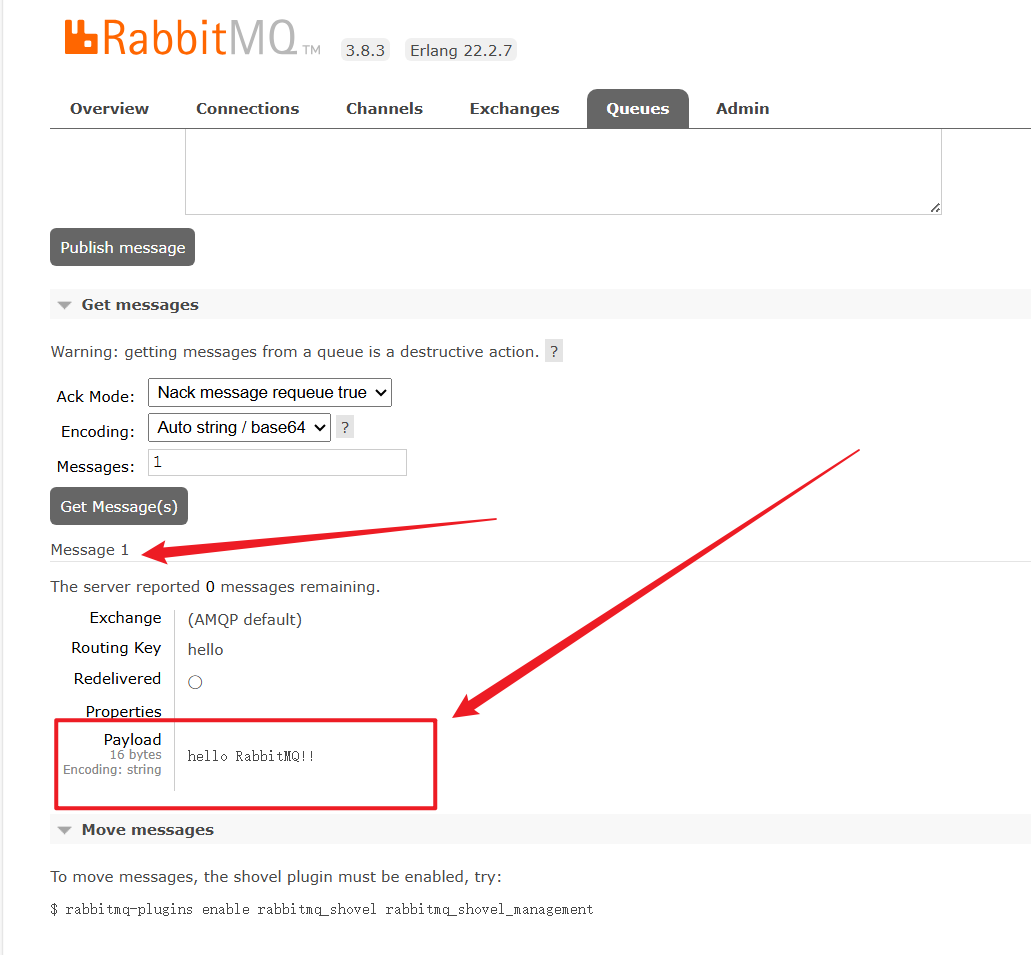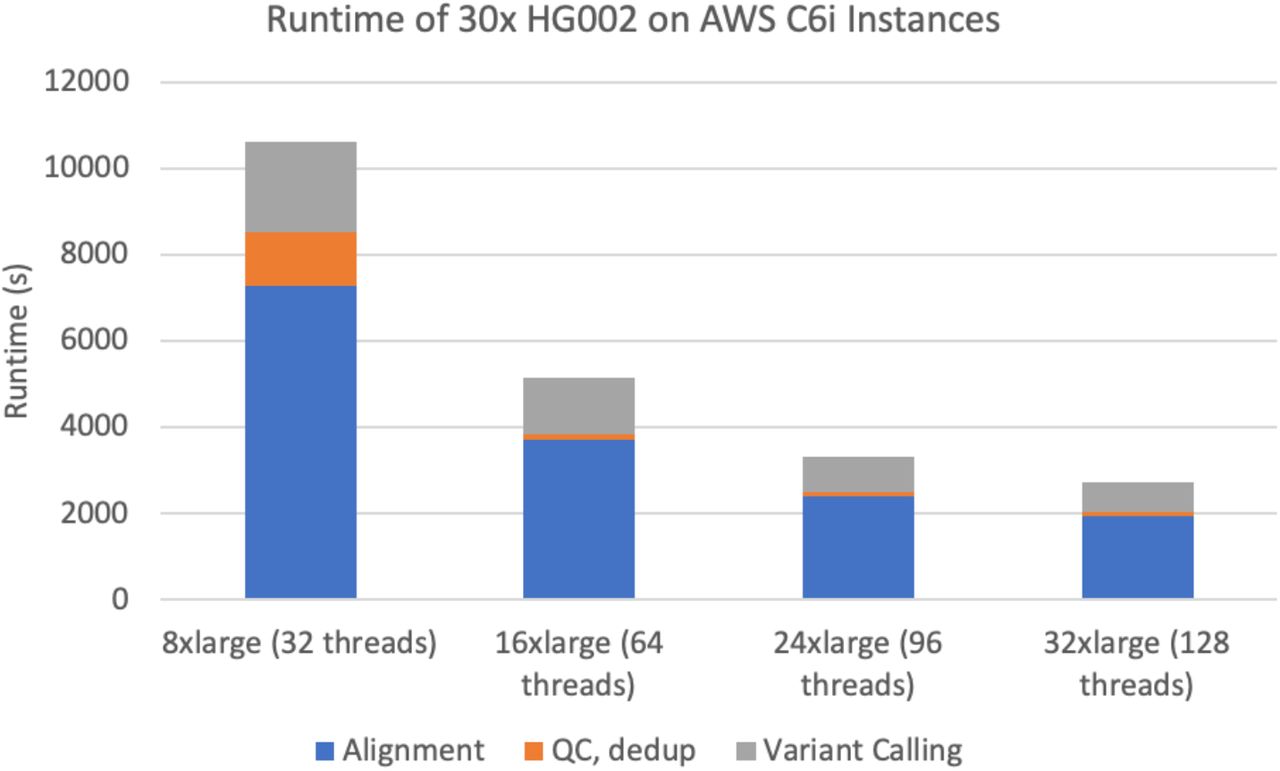实例需求:Word中的表格如下图所示,为了强化记忆,希望能够将表格内容随机排序,表格第一列仍然按照顺序编号,即编号不跟随表格行内容调整。

乱序之后的效果如下图所示(每次运行代码的结果都不一定相同)。

示例代码如下。
Sub SortTab()
Dim oTab As Table, aData, sTxt As String
Set oTab = ActiveDocument.Tables(1)
Dim oRow As Row, oCell As Cell, iR As Long, iC As Long
ReDim aData(1 To oTab.Rows.Count, 1 To oTab.Columns.Count)
Randomize
For Each oRow In oTab.Rows
iR = iR + 1: iC = 0
For Each oCell In oRow.Cells
iC = iC + 1
If iC = 1 Then
aData(iR, iC) = Rnd() * 10000
Else
sTxt = oCell.Range.Text
aData(iR, iC) = Left(sTxt, Len(sTxt) - 2)
End If
Next
Next
Dim xlApp, xlWK, xlSht
Set xlApp = CreateObject("excel.application")
'Set xlApp = GetObject(, "excel.application")
xlApp.Visible = False
Set xlWK = xlApp.workbooks.Add
Set xlSht = xlApp.activesheet
With xlSht.Range("A1")
.Resize(UBound(aData), UBound(aData, 2)).Value = aData
.currentregion.Sort key1:=.Cells(1), header:=0
aData = .currentregion.Value
End With
xlWK.Close False
xlApp.Quit
Set xlApp = Nothing
iR = 0
For Each oRow In oTab.Rows
iR = iR + 1: iC = 0
For Each oCell In oRow.Cells
iC = iC + 1
If iC > 1 Then
oCell.Range.Text = aData(iR, iC)
End If
Next
Next
End Sub
【代码解析】
第3行代码获取Word文档中的第一个表格对象。
第5行代码为动态数组分配存储空间。
第6行代码初始化随机生成器。
第7~18行代码循环遍历Word表格。
第9~17行代码循环Word表格行中的全部单元格。
第12行代码对于第一列填充随机数,用于后续排序,以实现随机乱序。
第14行代码读取单元格内容。
第15行代码将文本保存到数组中。
第20行代码创建新的Excel应用,如果已经打开Excel,那么使用第21行代码获取Excel对象会更快捷。
第22行代码隐藏Excel应用程序。
第23行代码添加Excel工作簿。
第24行代码获取活动工作表。
第26行代码将数组写入到工作表。
第27行代码根据A列进行排序。
第28行代码将排序后的表格读取到数组中。
第30行代码关闭工作簿。
第31行代码关闭Excel应用程序。
第34~42行代码循环遍历Word表格,更新单元格内容,第一列序号保持不变,所有无需更新。
第39行代码将数组内容写入单元格。
借助Excel完成排序只是一种实现思路,当然也可以使用其他算法对数组直接进行随机排序。